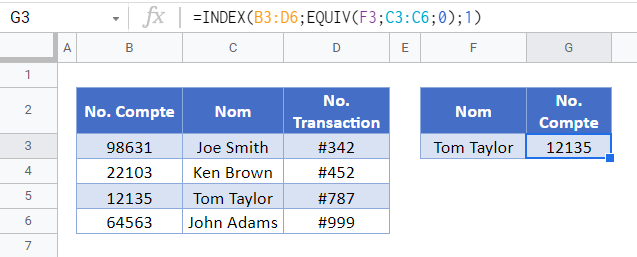RECHERCHEV Inversée – de Droite à Gauche
Télécharger le Classeur Exemple
Ce tutoriel montre comment effectuer une « RECHERCHEV inversée » dans Excel et Google Sheets.
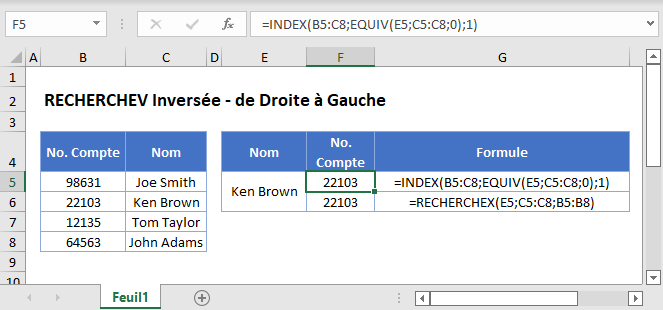
RECHERCHEV Inversée – de Droite à Gauche
Lorsque vous utilisez la Fonction RECHERCHEV, la colonne de consultation doit être la colonne la plus à gauche de votre ensemble de données. Vous ne pouvez donc effectuer une consultation que de la gauche vers la droite.
Cependant, vous pouvez contourner cette limitation en utilisant la combinaison INDEX / EQUIV (ou la nouvelle fonction RECHERCHEX comme vous le verrez ci-dessous).
=INDEX(B3:D6;EQUIV(F3;C3:C6;0);1)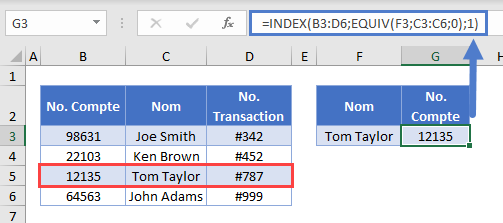
La formule fonctionne comme suit :
Fonction EQUIV
Nous utilisons la Fonction EQUIV pour retourner la position relative (c’est-à-dire le numéro de ligne dans le tableau) de l’élément de recherche.
=EQUIV(F3;C3:C6;0)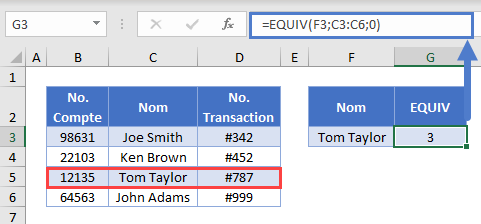
Considérez la Fonction EQUIV comme similaire à la fonction RECHERCHEV exécutée sur une seule colonne, sauf qu’au lieu de renvoyer la valeur, c’est le numéro de ligne qui est renvoyé.
Fonction INDEX
Une fois que nous avons le numéro de ligne, nous utilisons la Fonction INDEX pour retourner la valeur de ce numéro de ligne.
=INDEX(tableaul; numéro_de_ligne; [numéro_de_colonne])=INDEX(B3:D6;G3;1)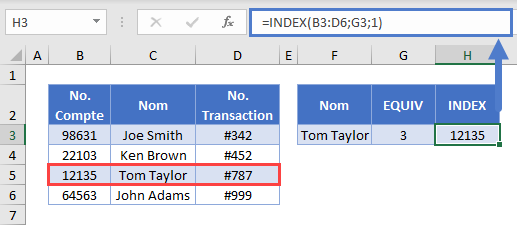
La Fonction INDEX renvoie la valeur de cellule d’une certaine ligne et d’une certaine colonne de votre plage. La Fonction EQUIV fournit le numéro de ligne. Nous définissons le numéro de colonne à 1 car nous souhaitons obtenir les données de la la première colonne.
En combinant les fonctions, nous obtenons notre formule originale :
=INDEX(B3:D6;EQUIV(F3;C3:C6;0);1)Fonction RECHERCHEX
La Fonction RECHERCHEX a été introduite après Excel 2019 pour les utilisateurs d’Office 365. La Fonction RECHERCHEX vous permet également d’effectuer une recherche inversée :
=RECHERCHEX(F3;C3:C6;B3:B6)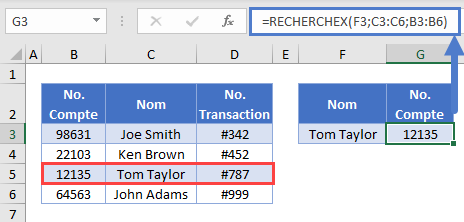
RECHERCHEV Inversée de Droite à Gauche dans Google Sheets
Ces formules fonctionnent exactement de la même manière dans Google Sheets que dans Excel.